Как свернуть любое приложение в системный трей в Windows 10
Приложения, которые могут работать в фоновом режиме, часто имеют возможность свернуть в системный трей. Utorrent пример одного такого приложения. Вы можете добавить свой торрент в приложение и закрыть его. Он продолжит работу в системном трее и загрузит ваш торрент в фоновом режиме. Не у всех приложений есть эта опция, но вы можете свернуть любое приложение в системный трей с помощью другого приложения под названием Свернуть в трей.
ОСТОРОЖНО, СПОЙЛЕРЫ: Прокрутите вниз и смотреть видеоурок в конце этой статьи.
Свернуть приложение в системный трей
Скачать и установить Свернуть в трее. После установки вы хотите сначала запустить окно конфигурации приложения. Здесь вы настраиваете, какие приложения будут минимизированы в системный трей. Это довольно легко; просто перетащите EXE-файл приложения в список приложений. Кроме того, вы можете ввести имя приложения в поле имени файла, и приложение автоматически выполнит поиск EXE-файла. Если вышеупомянутые две опции не работают, вы можете использовать кнопку обзора, чтобы найти EXE и добавить его в приложение. После того, как вы добавили все приложения, которые хотите свернуть, нажмите кнопку «ОК» и закройте приложение. Это сведет к минимуму саму системную панель.
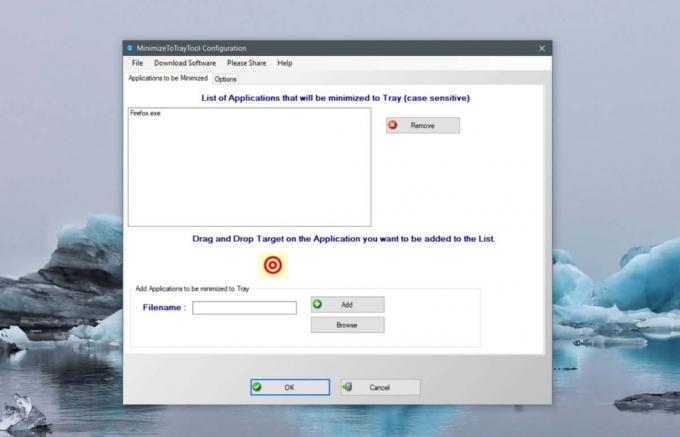
Чтобы свернуть приложение в системный трей, просто нажмите кнопку сворачивания в окне приложения. Это сведет к минимуму в системный трей, даже если само приложение не поддерживает эту функцию. Чтобы развернуть приложение, просто щелкните его значок на панели задач.
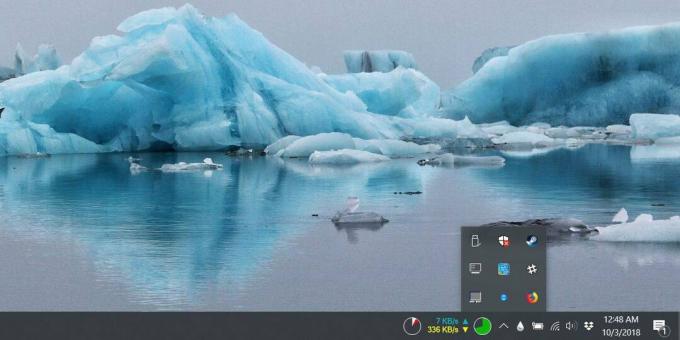
Это приложение имеет два отличных использования; Вы можете использовать его, чтобы быстро и интуитивно скрыть приложение. Вы можете скрыть приложения с помощью специальных сочетаний клавиш, но нет ничего более интуитивно понятного, чем кнопка свертывания, которую вы использовали для возраста. Второе использование, конечно, минимизировать приложение, которому не нужно целое окно, чтобы делать то, что оно делает. Например, если вы загружаете файл в браузере, вам не нужно, чтобы он открывал все окно. Вы можете свернуть его в системный трей и продолжить работу над тем, что вам нужно.
Когда вы сворачиваете приложение в системный трей с помощью этого инструмента, свернутое приложение не будет отображаться в представлении задач в Windows 10, а также вы не сможете увидеть окно предварительного просмотра приложения на панели задач, поскольку для него не будет значка. Минимизированный запуск приложения не уменьшит его влияние на вашу систему.
Поиск
Недавние Посты
LongBar - альтернатива боковой панели Windows 7 / Vista
Longbar является боковой панелью на основе плитки для Windows Он ос...
Webroot System Analyzer детально проверяет ваш компьютер для выявления проблем
Многие пользователи ПК беспокоятся об ухудшении состояния своего ко...
TakeOwnerShip Pro: устранение ошибок «невозможно удалить» и «отказано в доступе» [Windows]
Права доступа к файлам и папкам в Windows довольно хороши, когда он...



![TakeOwnerShip Pro: устранение ошибок «невозможно удалить» и «отказано в доступе» [Windows]](/f/51621d63a06fc2512e9d45c1bcbfd402.png?width=680&height=100)